كيفية إنشاء قالب بريد إلكتروني في تطبيق البريد على جهاز Mac
منوعات / / August 23, 2022
إذا كنت تستخدم تطبيق البريد على جهاز Mac الخاص بك لإرسال رسائل بريد إلكتروني إلى مجموعة مماثلة من المستلمين ، يمكنك ذلك إنشاء مجموعة بريد إلكتروني. ولكن إذا ظل محتوى رسائلك الإلكترونية كما هو أو كان عليك إرسال ردود مماثلة ، فيمكنك توفير المزيد من الوقت عن طريق إنشاء قالب بريد إلكتروني.

تماما مثل بريد جوجل و الآفاق، يمكنك إنشاء قالب بريد إلكتروني في تطبيق Apple Mail الافتراضي ، خاصة لإدارة رسائل البريد الإلكتروني الاحترافية. سنشارك طريقة إنشاء نموذج بريد إلكتروني في تطبيق البريد على جهاز Mac.
قبل المضي قدمًا في الخطوات ، نوصي بتحديث تطبيق البريد إلى أحدث إصدار. سيضمن ذلك عمل جميع الخطوات دون أي مشاكل أو عقبات. ستحتاج إلى التحقق من وجود أي تحديثات معلقة لنظام macOS باتباع الخطوات أدناه. لاحظ أن هذه الخطوات تعمل على إصدارات macOS السابقة لـ macOS Ventura.
الخطوة 1: انقر فوق رمز Apple في الزاوية العلوية اليمنى.

الخطوة 2: حدد "About This Mac" من قائمة الخيارات.
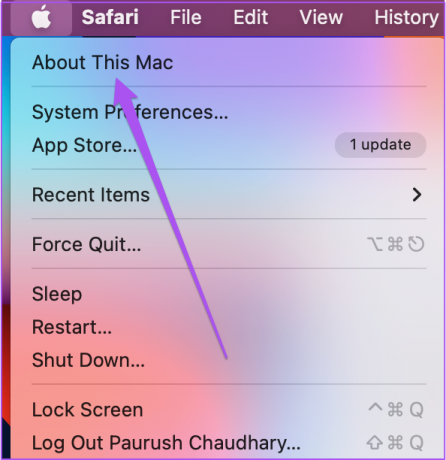
الخطوه 3: انقر فوق تحديث البرنامج.

الخطوة الرابعة: إذا رأيت تحديث macOS ، فقم بتنزيله وتثبيته لاستخدام أحدث إصدار من تطبيق Mail.
لمستخدمي Mac على macOS Ventura ، ستحتاج إلى فتح تفضيلات النظام والانتقال إلى قسم عام. من هناك ، انقر فوق "تحديث البرنامج" - نعم ، التنقل في القائمة مشابه تمامًا لنظام iOS على iPhone.
كيفية إنشاء قالب بريد إلكتروني في تطبيق البريد
لإنشاء قالب بريد إلكتروني جديد ، تحتاج إلى إضافة صندوق بريد جديد في تطبيق البريد على جهاز Mac الخاص بك. نظرًا لعدم وجود خيار مخصص لإنشاء نموذج ، فإليك كيفية استخدام مسودة بريد إلكتروني لإنشاء نموذجك.
الخطوة 1: اضغط على Command + Spacebar لفتح Spotlight Search ، واكتب بريد، واضغط على رجوع.

الخطوة 2: عند فتح تطبيق Mail ، انقر فوق Mailbox في شريط القائمة.
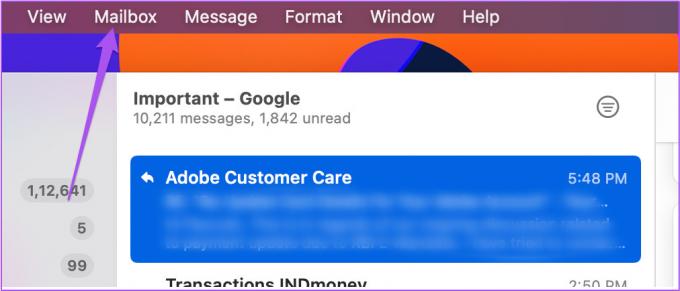
الخطوه 3: حدد New Mailbox من قائمة الخيارات.
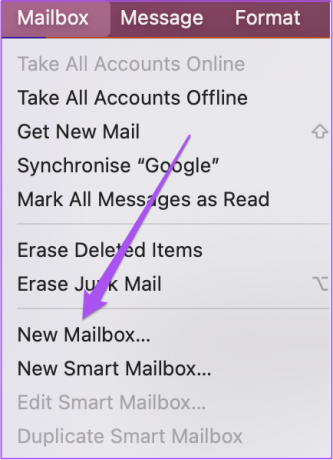
الخطوة الرابعة: في نافذة New Mailbox ، انقر فوق الموقع.
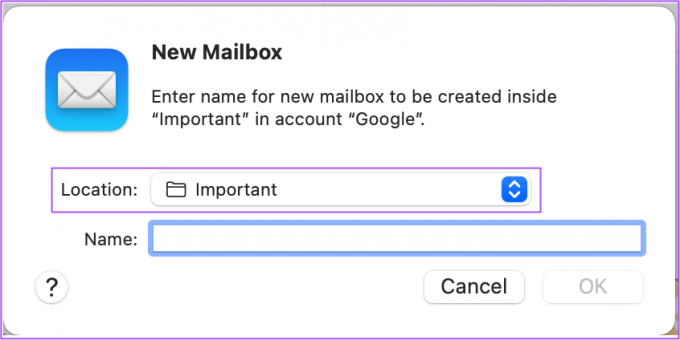
الخطوة الخامسة: حدد "On My Mac" من القائمة المنسدلة.
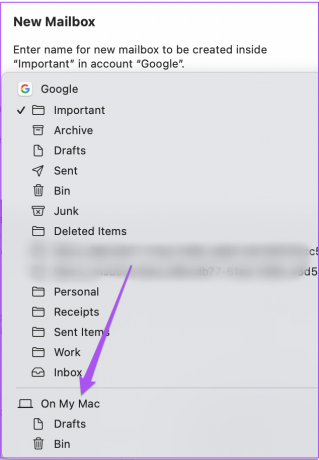
الخطوة السادسة: أدخل اسمًا لصندوق البريد الخاص بك وانقر فوق موافق.
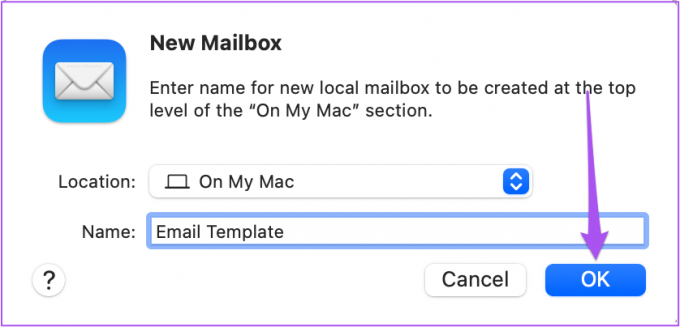
بعد إنشاء صندوق بريد جديد ، سيظهر أسفل على جهاز Mac في العمود الأيسر.
الآن دعنا نحفظ مسودة بريد إلكتروني لاستخدامها كقالب باتباع هذه الخطوات.
الخطوة 1: انقر فوق الرمز لإنشاء رسالة بريد إلكتروني جديدة.
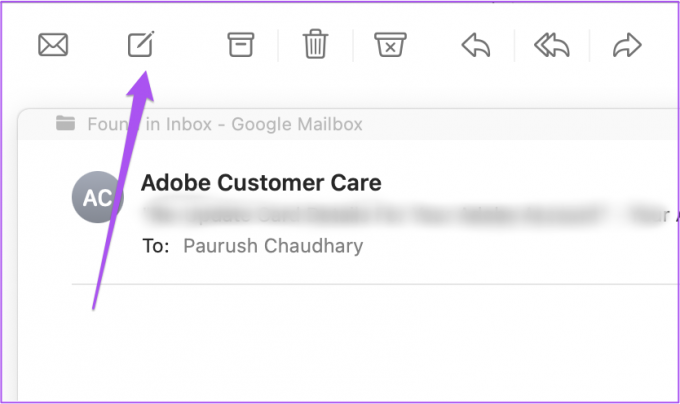
الخطوة 2: قم بتحرير الرسالة وفقًا لما تريده في قالب البريد الإلكتروني الخاص بك ، ثم انقر فوق الرمز X لإغلاق نافذة الرسالة.

الخطوه 3: انقر فوق حفظ لحفظ الرسالة كمسودة.
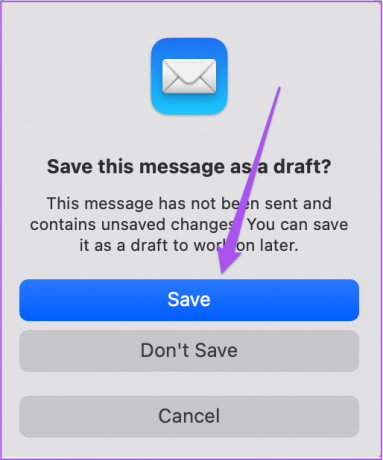
الخطوة الرابعة: بمجرد حفظ الرسالة ، انقر فوق خيار المسودات في القائمة اليسرى.

الخطوة الخامسة: حدد مسودة الرسالة لاستخدامها كقالب البريد الإلكتروني الخاص بك. ثم قم بالسحب والإفلات في صندوق البريد الذي أنشأته للتو.
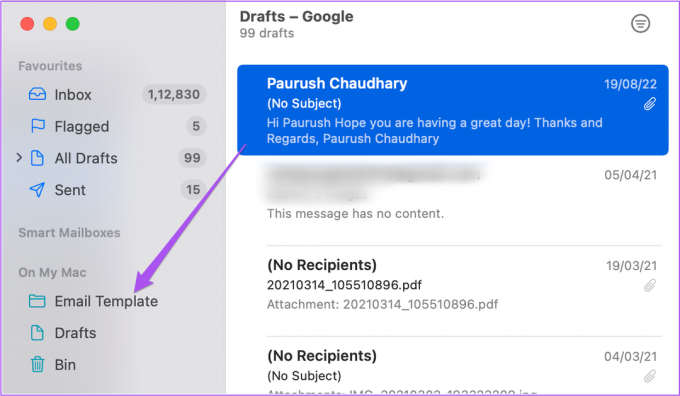
كيفية إرسال قالب بريد إلكتروني
بمجرد اتباع الخطوات المذكورة أعلاه ، تكون جاهزًا لاستخدام مسودة الرسالة لرسائل البريد الإلكتروني الخاصة بالقالب. إليك كيفية استخدامه لإرسال رسائل البريد الإلكتروني الخاصة بالنموذج.
الخطوة 2: اضغط على Command + Spacebar لفتح Spotlight Search ، واكتب بريد، واضغط على رجوع.

الخطوة 2: انقر فوق اسم صندوق البريد الخاص بك من القائمة اليسرى.
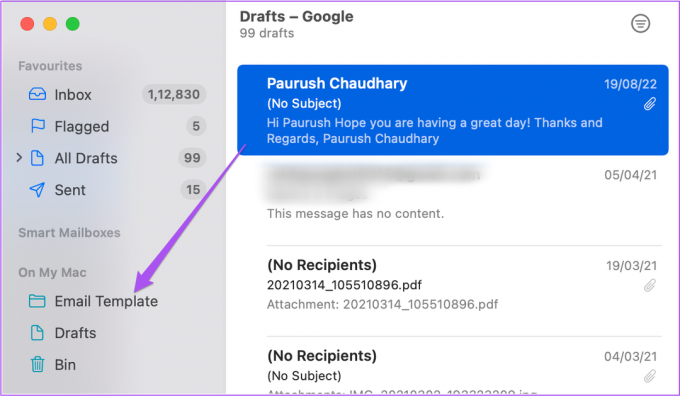
الخطوه 3: حدد مسودة الرسالة التي ترغب في استخدامها كقالب البريد الإلكتروني الخاص بك.
الخطوة الرابعة: اجعله محددًا وانقر على خيار الرسالة في شريط القائمة العلوي.
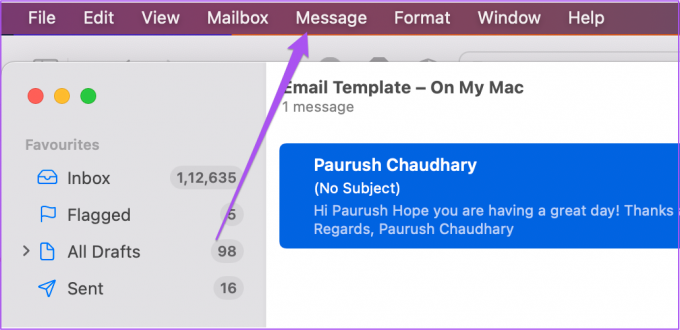
الخطوة الخامسة: حدد إرسال مرة أخرى من قائمة الخيارات.
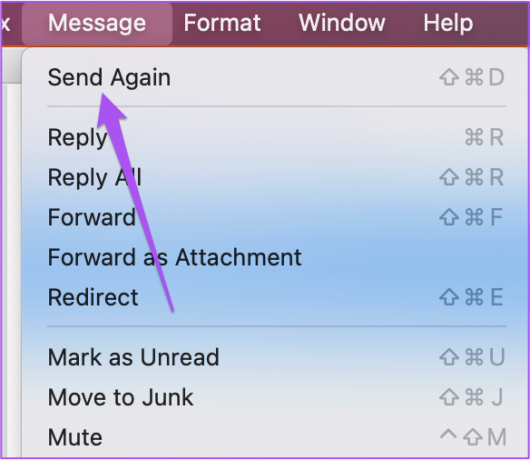
الخطوة السادسة: قم بتحرير رسالة البريد الإلكتروني الخاصة بك ، وأدخل أسماء المستلمين وأرسلها.
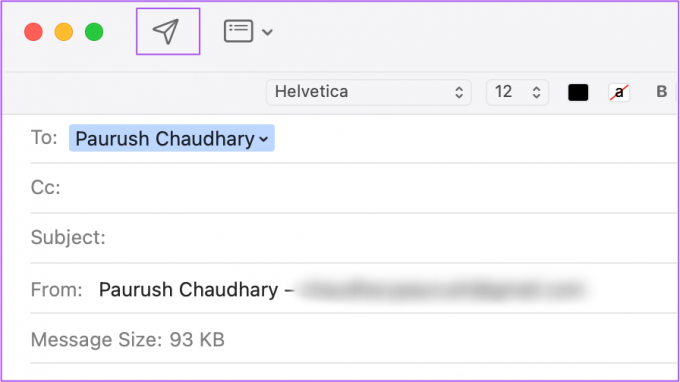
كيفية حذف قالب البريد الإلكتروني من تطبيق البريد
إذا غيرت رأيك لاحقًا ، يمكنك حذف قالب البريد الإلكتروني من تطبيق البريد على جهاز Mac الخاص بك. هيريس كيفية القيام بذلك.
الخطوة 1: اضغط على Command + Spacebar لفتح Spotlight Search ، واكتب بريد، واضغط على رجوع.

الخطوة 2: بمجرد فتح تطبيق البريد ، انقر بزر الماوس الأيمن على صندوق البريد الذي يحتوي على قالب البريد الإلكتروني الخاص بك من القائمة اليسرى.
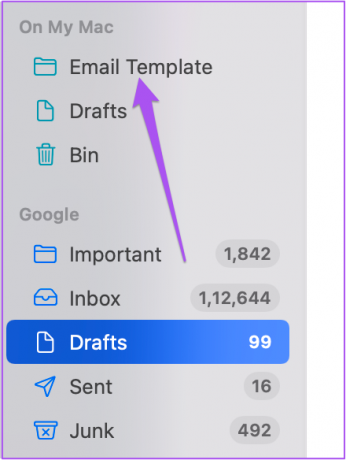
الخطوه 3: انقر فوق Delete Mailbox من قائمة الخيارات.
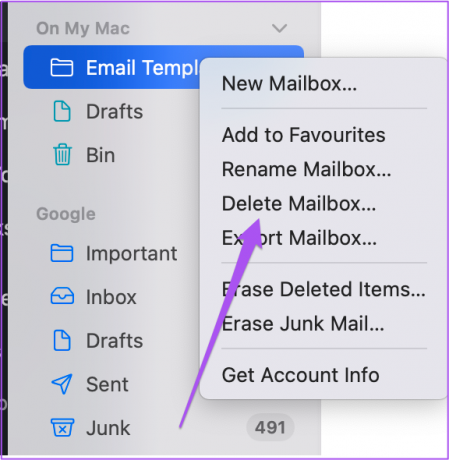
الخطوة الرابعة: انقر فوق حذف مرة أخرى لتأكيد اختيارك.
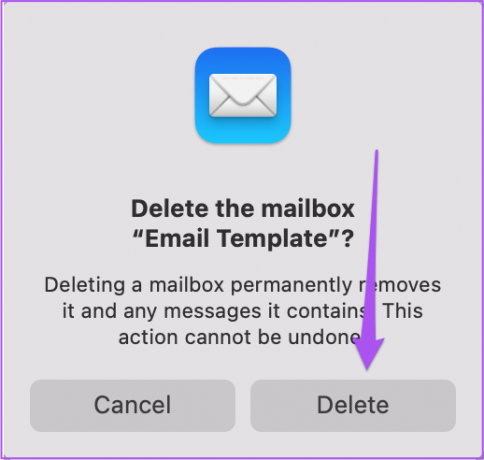
ستلاحظ أن صندوق البريد الذي تم إنشاؤه حديثًا لن يظهر في تطبيق البريد.
يمكنك أيضًا التحقق من منشورنا الذي يشير إلى أفضل الطرق إصلاح تطبيق البريد الذي لا يتلقى رسائل بريد إلكتروني على نظام Mac إذا كنت تواجه هذه المشكلة.
وفر وقتك مع قوالب البريد الإلكتروني
بعد حذف قالب البريد الإلكتروني الخاص بك ، يمكنك إنشاء قالب آخر باستخدام نفس الخطوات ، حسب احتياجاتك. يمكنك أيضا جدولة رسائل البريد الإلكتروني الخاصة بك باستخدام تطبيق البريد لا تفوت موعدًا نهائيًا. أثناء إنشاء قالب بريد إلكتروني في تطبيق البريد ، يمكنك أيضًا أضف توقيعك في نهاية رسالتك.
تم التحديث الأخير في 22 أغسطس 2022
قد تحتوي المقالة أعلاه على روابط تابعة تساعد في دعم Guiding Tech. ومع ذلك ، فإنه لا يؤثر على نزاهة التحرير لدينا. يظل المحتوى غير متحيز وأصيل.



